Aussichten für Apple Enthusiasten, die eine neue einrichten Mac ist fast ein zeremonielles Erlebnis. Aber über die anfängliche Aufregung hinaus kann eine Optimierung der Einstellungen Ihres Mac dessen Funktionalität und Ihr gesamtes Benutzererlebnis erheblich verbessern. Hier sind vier entscheidende Anpassungen, die Sie im Jahr 2024 an Ihrem Mac vornehmen sollten.
Diese Änderungen sind nicht nur kostenlos, sondern auch wirkungsvoll – perfekt sowohl für Neueinsteiger als auch für erfahrene macOS-Benutzer.
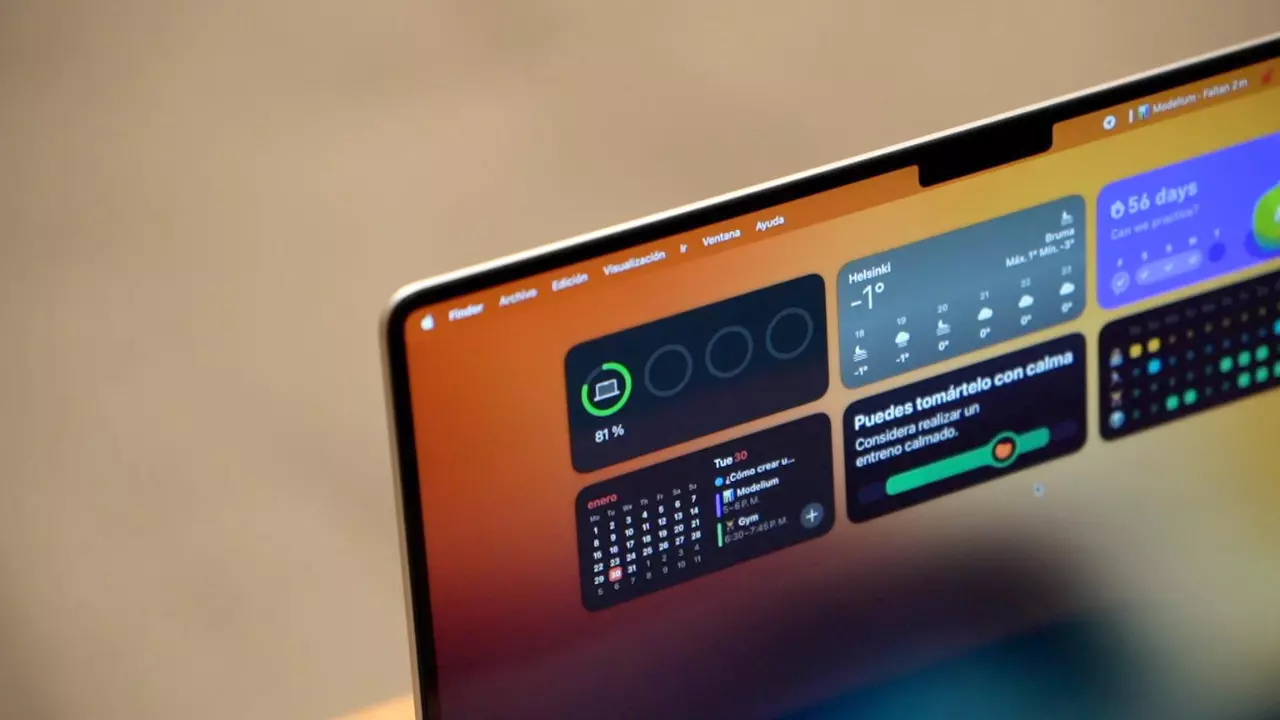
1. Deaktivieren Sie True Tone für eine bessere Farbgenauigkeit
Die True Tone-Technologie wurde entwickelt, um das Display Ihres Mac an die Umgebungslichtbedingungen anzupassen, sodass die Farben natürlicher erscheinen und die Belastung der Augen verringert wird. Während diese Funktion für den allgemeinen Gebrauch von Vorteil ist, ist sie für Profis in den Bereichen Grafikdesign, Foto- und Videobearbeitung möglicherweise nicht ideal, da sie die Farbgenauigkeit beeinträchtigen kann.
So deaktivieren Sie True Tone:
- Offen Systemeinstellungen.
- Auswählen Schaukasten von der Seitenleiste.
- Schalten Sie die aus True Tone .
Diese einfache Anpassung stellt sicher, dass die angezeigten Farben unabhängig von Umgebungsveränderungen konsistent sind, was für die Präzision bei der kreativen Arbeit von entscheidender Bedeutung ist.
2. Passen Sie die Trackpad-Einstellungen an
Das Trackpad auf einem Mac bietet eine äußerst intuitive Möglichkeit, mit Ihrem System zu interagieren. macOS ermöglicht eine Vielzahl von Anpassungen, um diese Interaktion zu verbessern, maßgeschneidert auf Ihre persönlichen Vorlieben oder Arbeitsanforderungen.
So passen Sie Trackpad-Gesten an:
- Navigieren Systemeinstellungen.
- Klicken Sie auf Trackpad.
- Passen Sie Gesten und Einstellungen wie Tippen-zu-Klicken, Scrollrichtung und mehr entsprechend Ihren Vorlieben an.
Durch die Anpassung Ihrer Trackpad-Einstellungen können Sie Ihren Arbeitsablauf optimieren und die Navigation intuitiver gestalten.
3. Erweitern Sie Ihr Kontrollzentrum
Das Kontrollzentrum auf macOS ähnelt einem Schweizer Taschenmesser – es bietet schnellen Zugriff auf häufig verwendete Steuerelemente und Einstellungen. Es kann jedoch sein, dass es standardmäßig nicht alle Funktionen enthält, die Sie regelmäßig nutzen.
So passen Sie das Kontrollzentrum an:
- Gehen Sie zu Systemeinstellungen.
- Auswählen Control Center.
- Fügen Sie Steuerelemente hinzu oder entfernen Sie sie, um es an Ihre Bedürfnisse anzupassen.
- Merken Sie sich für einen schnellen Zugriff die Verknüpfung fn + C.
Durch das Anpassen des Kontrollzentrums können Sie Einstellungen wie Helligkeit, Ton und Konnektivitätsfunktionen mit nur einem Klick anpassen und so Zeit und Mühe sparen.
4. Fügen Sie AirDrop zur Finder-Symbolleiste hinzu
AirDrop ist eine herausragende Funktion im Apple-Ökosystem und bietet eine mühelose Möglichkeit, Dateien zwischen Geräten zu übertragen. Durch das direkte Hinzufügen zur Finder-Symbolleiste wird der Vorgang noch weiter optimiert.
So fügen Sie AirDrop zur Finder-Symbolleiste hinzu:
- Öffnen Sie eine Finder Fenster.
- Navigieren Ansicht > Symbolleiste anpassen.
- Ziehen Sie die AirDrop Symbol zu Ihrer Symbolleiste hinzufügen.
Diese Anpassung macht die Dateifreigabe unglaublich einfach und ermöglicht Ihnen das Senden von Dokumenten und Medien an andere Apple-Geräte mit beispielloser Leichtigkeit.
Zusammenfassung
Wenn Sie diese Einstellungen auf Ihrem Mac anpassen, können Sie Ihre Effizienz und Freude am Gerät drastisch verbessern. Ganz gleich, ob Sie als Profi auf der Suche nach Präzision in kreativen Anwendungen sind oder ein allgemeiner Benutzer, der eine erweiterte Funktionalität sucht, diese Anpassungen sind von Vorteil. Probieren Sie sie aus und personalisieren Sie Ihr macOS-Erlebnis, damit es besser zu Ihrem Lebensstil und Ihren Arbeitsgewohnheiten passt.
